Za predpokladu, že máte na mysli počítač so systémom Windows 10, tu je niekoľko spôsobov, ako zistiť, čo prebudilo váš počítač z režimu spánku: 1. Skontrolujte Zobrazovač udalostí. Otvorte Zobrazovač udalostí a prejdite na položku Denníky systému Windows > Systém. Vyhľadajte ID udalosti 42. Toto vám povie, aké zariadenie alebo program prebudil počítač. 2. Skontrolujte Možnosti napájania. Otvorte ovládací panel Možnosti napájania a prejdite na kartu Rozšírené nastavenia. Pod nadpisom Spánok vyhľadajte nastavenie Povoliť časovače budenia. Ak je povolená, pravdepodobne to prebudilo váš počítač. 3. Skontrolujte Plánovač úloh. Otvorte Plánovač úloh a prejdite do knižnice Plánovača úloh. Vyhľadajte všetky naplánované úlohy, ktoré sú nastavené na prebudenie počítača. 4. Skontrolujte aktualizácie. Ak máte povolené automatické aktualizácie, je možné, že plánovaná aktualizácia prebudila váš počítač. Ak to chcete skontrolovať, otvorte ovládací panel služby Windows Update a vyhľadajte všetky čakajúce aktualizácie.
Na zariadeniach so systémom Windows Počítač sa neočakávane prebudil z režimu spánku celkom bežné. Niekedy, keď opustíte svoju pracovnú stanicu, prepnete počítač do režimu spánku, no stále chcete, aby programy zostali otvorené. Prepnutím počítača do režimu spánku môžete ušetriť energiu a nechať ho odpočívať bez toho, aby ste ho vypínali. Ak sa váš počítač neustále prebúdza z režimu spánku, môžu existovať rôzne faktory. Hľadanie zdroja automatického budenia je prvým krokom k ich diagnostike. Zistite, ako zabrániť prebudeniu počítača so systémom Windows z režimu spánku.

Čo udrží môj počítač v bdelom stave?
Ak v popredí nebeží žiadna aplikácia a počítač nepoužívate, potom iba procesy bežiace na pozadí môžu udržať počítač v bdelom stave. Primárne sa delia na
- Zálohovací softvér
- Plánované úlohy
- Služby na pozadí
- Antivírusové skenovanie
- Sieťová aktivita
- Možnosti napájania
- alebo čokoľvek, čo dokáže komunikovať s miestnou alebo internetovou službou a prepísať časovač spánku.
Ako zistiť, čo prebudilo váš počítač zo spánku
Nižšie sú uvedené dva spôsoby, ako zistiť, čo prebudilo váš počítač z režimu spánku:
- Pomocou Windows Terminal
- Používanie prehliadača udalostí
1] Pomocou Windows Terminal
Pomocou príkazu POWERCFG v termináli systému Windows môžete zistiť, čo prebudilo váš počítač z hibernácie. Toto je nástroj príkazového riadka, ktorý dokáže monitorovať stav napájania jednotlivých zariadení a analyzovať systém z hľadiska bežných problémov s energetickou účinnosťou a výdržou batérie.
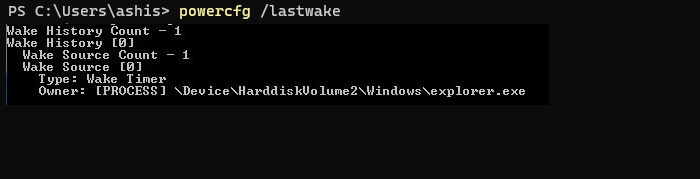
- Kliknite pravým tlačidlom myši na ponuku Štart a vyberte položku Windows Terminal (Admin).
- V termináli zadajte alebo skopírujte a prilepte nasledujúci príkaz a stlačte kláves Enter.
Ukáže dôvod, prečo sa váš počítač prebúdza z režimu spánku. V tomto prípade je to napríklad Prieskumník súborov.
sonda dns hotova bez internetu
Pripojené: Počítač so systémom Windows sa náhodne zapína sám
2] Pomocou prehliadača udalostí
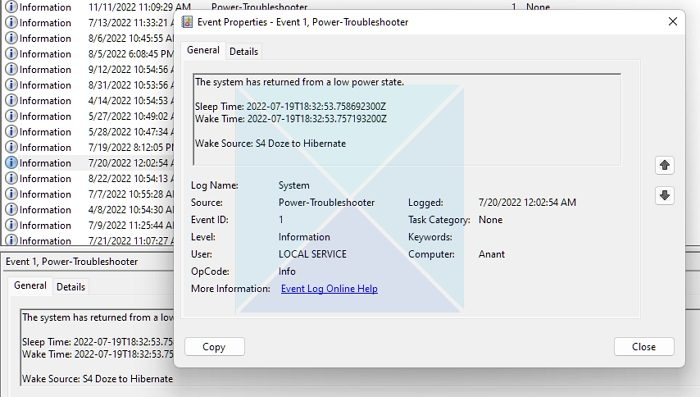
Aplikácia Event Viewer používa nasledujúcu metódu na zistenie, prečo sa váš počítač prebudil z režimu spánku.
na dokončenie požadovanej služby neexistuje dostatok systémových prostriedkov
- Typ Prehliadač udalostí do vyhľadávacieho panela systému Windows a kliknutím na výsledok ho otvorte.
- Dvojité kliknutie Okná denníka možnosť na ľavom paneli a kliknite na Systém .
- Pod Zoznam zdrojov , nájdite a kliknite na Riešenie problémov s napájaním možnosť.
- Kliknite na Vytvorte l a skontrolujte informácie v poli nižšie.
Získate informácie o čase spánku, čase budenia a zdroji budenia. Skontrolujte ich, aby ste zistili, prečo sa váš počítač prebudil z režimu spánku.
Pripojené: Počítač sa automaticky prebudí z režimu spánku
Povoliť alebo zabrániť zariadeniu prebudiť počítač z režimu spánku
Keď zistíte, ktoré zariadenia prebúdzajú váš počítač bez vášho súhlasu, môžete podniknúť potrebné kroky, aby ste tomu zabránili.
- Kliknite pravým tlačidlom myši na logo Windows a z kontextovej ponuky otvorte Správcu zariadení.
- Nájdite zariadenie, ktoré chcete zmeniť, a dvojitým kliknutím naň otvorte okno vlastností.
- Kliknite na Energetický manažment kartu a začiarknite alebo zrušte začiarknutie Umožnite počítaču vypnúť toto zariadenie, aby ste ušetrili energiu možnosť.
- Kliknite FAJN na uloženie zmien.
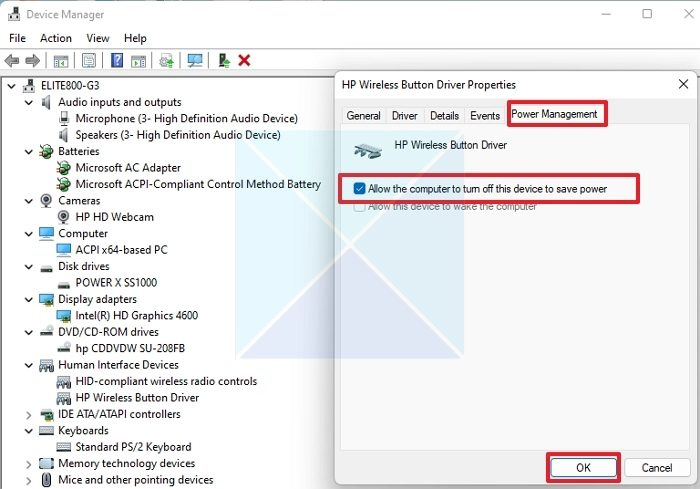
Ak chcete upraviť nastavenia správy napájania pre iné zariadenia, zopakujte vyššie uvedené kroky. Sieťové pripojenia, naplánované úlohy a časovače budenia na pozadí môžu okrem vašich zariadení prebudiť aj Windows.
Pripojené: Čo je to zdroj budenia pre počítače so systémom Windows?
Takže teraz môžete pochopiť, ktoré zariadenia môžu prebudiť váš počítač z režimu spánku a ako im v tom zabrániť. Hibernácia počítača však nemusí byť vždy tým najlepším riešením. V niektorých situáciách je vždy lepšie ho úplne vypnúť. Ak sa teda váš počítač neočakávane prebudí, vždy môžete použiť dve metódy uvedené v tomto článku, aby ste problém pochopili a predišli mu.
Môžete prepnúť počítač do režimu spánku?
Vždy je to dobrý nápad. Keď je počítač v režime spánku, spotrebúva minimálne množstvo energie. To šetrí energiu a predlžuje životnosť monitora tým, že ho chráni pred nadmerným vyhorením. Pretože počítač sa spustí okamžite, nemusíte dlho čakať a môžete pokračovať tam, kde ste prestali. Uistite sa však, že počítač beží veľmi pomaly, ak ho prebudíte z režimu spánku. V takom prípade zakážte ostatné účty a uistite sa, že nie sú spustené žiadne náročné aplikácie.
Niektoré prenosné počítače sú tiež nakonfigurované na hibernáciu systému Windows namiesto spánku. Pokiaľ to nebolí, režim spánku je pohodlný v porovnaní s režimom hibernácie.


![Stray sa nespustí ani neotvorí na počítači so systémom Windows [Opravené]](https://prankmike.com/img/games/E1/stray-not-launching-or-opening-on-windows-pc-fixed-1.png)







![Registrácia Deepseek nefunguje: Registrácia môže byť zaneprázdnená [oprava]](https://prankmike.com/img/ai/99/deepseek-registration-not-working-registration-may-be-busy-fix-1.webp)




